 Vous voulez utiliser Facebook pour faire de la publicité ?
Vous voulez utiliser Facebook pour faire de la publicité ?
Vous vous demandez comment créer votre première publicité Facebook à l’aide de Business Manager ?
Dans cet article, vous apprendrez à créer une publicité pour une page Facebook à l’aide de Facebook Business Manager.
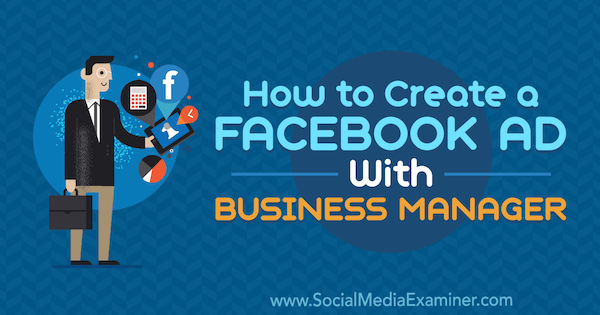
#1 : Configurer Facebook Business Manager
Si vous n’avez pas encore de profil Facebook personnel, la création de ce profil est votre première étape. Ensuite, vous devez créer une page Facebook distincte pour votre entreprise. Après avoir créé une page Facebook pour votre entreprise, vous pouvez créer un compte Business Manager qui vous permet de diffuser des publicités pour votre page.
Pour commencer, allez sur la page d’accueil de Business Manager et cliquez sur Créer un compte en haut à droite. Vous devrez vous connecter en utilisant l’email et le mot de passe que vous avez utilisés pour configurer votre profil Facebook personnel.
Puis, entrez le nom et l’email de votre entreprise pour configurer votre compte Business Manager. Lorsque vous avez terminé, cliquez sur Terminer.


Vous êtes maintenant prêt à ajouter votre page Facebook à votre nouveau compte. Sur la page d’accueil du gestionnaire d’entreprise, cliquez sur Ajouter une page.



Dans la fenêtre suivante, cliquez sur Add Page sous Add a Page of Your Own. Sélectionnez ensuite votre page Facebook et cliquez sur Ajouter une page. Votre page est maintenant ajoutée à Business Manager.


Puis, vous devez ajouter votre compte publicitaire Facebook. Sur l’écran d’accueil du Business Manager, cliquez sur le bouton Ajouter un compte publicitaire.


À partir de là, vous pouvez soit ajouter un compte publicitaire existant, soit créer un nouveau compte publicitaire.


Si vous créez un nouveau compte publicitaire, utilisez le nom de votre entreprise lorsqu’on vous demande de nommer votre nouveau compte. Ce nom n’apparaît pas publiquement mais vous aide, ainsi que les employés que vous ajoutez au compte, à identifier à quoi il sert.


Quand vous avez terminé, cliquez sur Créer un compte publicitaire et vous avez les bases pour commencer à faire de la publicité par le biais de Business Manager.
Gérer l’accès des employés à votre compte de publicités Facebook
L’option Paramètres d’entreprise dans Facebook Business Manager est votre outil de référence pour gérer les tâches administratives liées aux publicités Facebook, comme la modification de vos informations de facturation et la gestion de l’accès des employés. Comme vous venez de configurer votre compte Business Manager, cette section se concentre sur l’octroi à un employé de l’accès à la page Facebook et au compte de publicités de votre entreprise.
Pour commencer, ouvrez Business Manager, cliquez sur l’icône de menu en haut à gauche pour ouvrir le menu illustré ci-dessous, puis sélectionnez Paramètres de l’entreprise à droite.


Sur la page Paramètres de l’entreprise, assurez-vous que Personnes est sélectionné sous la rubrique Utilisateurs à gauche. Sur la droite, vous voyez tous les utilisateurs que vous avez ajoutés. S’il s’agit d’un nouveau compte, vous serez le seul utilisateur. Pour ajouter quelqu’un d’autre, cliquez sur le bouton Ajouter en haut à droite de la colonne Personnes.


La boîte de dialogue Inviter des personnes apparaît, qui vous guide à travers les paramètres que vous pouvez choisir lorsque vous ajoutez quelqu’un à votre compte.
D’abord, tapez l’adresse électronique de la personne que vous voulez ajouter. Ensuite, sélectionnez si vous voulez donner un accès employé ou un accès administrateur. Vous souhaitez généralement donner l’accès employé, ce qui vous permet de limiter les pages auxquelles la personne a accès et les actions qu’elle peut entreprendre.


Cliquez sur Suivant, et vous voyez un écran qui vous permet de donner à votre employé l’accès à n’importe quelle page connectée à votre compte Business Manager.
Lorsque vous donnez à un employé l’accès à la page, il peut créer des posts qui sont partagés avec les suiveurs de votre page et toute personne qui visite votre page. Si vous donnez à l’employé l’accès au compte publicitaire, il peut créer et surveiller les publicités via le backend de votre page Facebook.


Quand vous avez fini d’attribuer l’accès, cliquez sur le bouton Inviter, et vous voyez une confirmation que votre invitation a été envoyée à l’adresse e-mail de votre employé.
#2 : Installer le pixel Facebook
Pour mettre en place les bases de la publicité Facebook, vous devez également installer le pixel Facebook sur votre site web. Bien que l’utilisation du pixel Facebook soit facultative, elle offre des avantages clés aux annonceurs.
Le pixel est un code de suivi qui permet à Facebook d’identifier les personnes qui ont visité votre site web, de créer des audiences personnalisées de ces visiteurs, puis de montrer des publicités à ces audiences personnalisées. (Ces publicités sont un type de reciblage.) Le pixel peut également vous aider à identifier des clients potentiels en fonction de leur similarité avec les personnes qui visitent votre site web (également appelée audience similaire).
Pour commencer le processus d’ajout du pixel Facebook à votre site Web, ouvrez Business Manager, cliquez sur l’icône de menu en haut à gauche et sélectionnez l’option Pixels dans la colonne Rapport de mesure &.
![]()
Sur l’écran qui s’affiche, cliquez sur le bouton Créer un pixel. Avant de créer le pixel, assurez-vous de lire et de comprendre les conditions d’utilisation du pixel Facebook. Vérifiez ensuite le nom du pixel et cliquez sur Créer lorsque vous êtes prêt.
![]()
Facebook prend un moment pour créer votre pixel, puis affiche une boîte de dialogue Installer votre code pixel. Sélectionnez la méthode que vous prévoyez d’utiliser pour installer votre pixel parmi les trois options : avec un gestionnaire de balises, manuellement ou en envoyant le code par courriel à un développeur.
Pour cet exemple, sélectionnez l’option Installer manuellement le code vous-même. Après avoir cliqué sur cette option, faites défiler vers le bas pour voir le code pixel à copier et à coller dans la balise head de votre site Web. Pour copier le code, vous pouvez cliquer sur l’option Copier le code dans le presse-papiers.
![]()
Les étapes pour ajouter le code pixel Facebook à votre site web dépendent de la façon dont vous avez configuré votre site. Pour illustrer, la façon dont vous installez le pixel sur un site basé sur WordPress diffère des étapes pour un site basé sur Wix.
Après avoir installé le pixel sur votre site, faites défiler jusqu’au bas de la boîte de dialogue Installer le code du pixel pour tester s’il se déclenche correctement. Il vous suffit de saisir l’adresse de votre site Web et de cliquer sur le bouton Envoyer le trafic de test. Si l’état No Activity Yet de la fonction de test ne montre pas de changement, vous avez un problème que vous devez dépanner et corriger avant de pouvoir utiliser le pixel pour vos publicités.
Lorsque votre pixel Facebook fonctionne, cliquez sur le bouton Continuer.
![]()
Société de marketing des médias sociaux (formation continue en ligne)

Vous voulez assurer votre avenir en toute confiance ? Votre mission est-elle d’apporter plus de revenus, d’attirer de meilleurs prospects ou d’augmenter la visibilité de votre entreprise ou de vos clients ? La Social Media Marketing Society est la ressource ultime pour les spécialistes du marketing – un lieu où vous pouvez découvrir de nouvelles idées marketing, améliorer vos résultats, obtenir du soutien et devenir indispensable. Rejoignez des milliers de vos pairs et recevez une formation continue, le soutien de pros et l’accès à une communauté de marketeurs solidaires qui comprennent votre combat.
ADHÉREZ-VOUS MAINTENANT – LA SOLDE SE TERMINERA LE 24 MARS !
Sur l’écran suivant, vous pouvez configurer le suivi des événements pour chaque page web qu’un client visite. Pensez à un événement comme une action que les clients peuvent faire sur votre site web. Disons qu’un client effectue un achat et voit ensuite une page de remerciement. Si vous configurez un pixel d’événement d’achat sur la page de remerciement, vous pouvez distinguer les personnes qui ont commandé quelque chose des visiteurs occasionnels.
La configuration d’événements, tels que l’événement d’achat, est importante car vous pouvez ensuite montrer des publicités ciblées aux personnes qui ont acheté vos biens ou services, et vous pouvez utiliser des audiences similaires pour cibler les clients potentiels qui correspondent au profil de vos clients actuels.
Les options d’événement que vous voyez dans la boîte de dialogue Installer le code de pixel incluent Achat, Générer un prospect, Terminer l’inscription, Ajouter au panier et Afficher le contenu. Pour voir le code que vous copiez et ajoutez à une page Web pour suivre cet événement, cliquez sur le commutateur à côté du nom de l’événement.
Par exemple, vous voyez ici les détails qui apparaissent pour l’événement Achat.


Tip : Si vous utilisez le navigateur Web Chrome, vous pouvez utiliser l’extension Facebook Pixel Helper pour voir si votre pixel fonctionne et voir comment le pixel est mis en œuvre sur d’autres sites Web. Avec cette extension, vous pouvez identifier les pixels généraux et événementiels sur chaque site web.
![]()
Si votre pixel est installé correctement, vous commencez à voir une activité comme celle de cet exemple pour TJ’s Burgers.
![]()
#3 : Créer des audiences pour cibler les utilisateurs
Avec l’outil Audiences, vous pouvez créer et enregistrer les audiences les plus pertinentes pour votre marque.
Pour accéder à cet outil, ouvrez Business Manager, cliquez sur l’icône de menu en haut à gauche et sélectionnez l’option Audiences dans la colonne Actifs.


Lorsque vous ouvrez l’outil Audiences pour la première fois, il vous demande quel type d’audience vous souhaitez créer : audience personnalisée, audience similaire ou audience enregistrée.


Une audience personnalisée est basée sur les clients qui effectuent une action avec votre marque, par exemple en interagissant avec votre page Facebook. Une audience lookalike utilise l’intelligence artificielle pour créer des audiences qui ressemblent étroitement aux personnes que vous avez déjà pu identifier. En d’autres termes, une audience sosie trouve des personnes qui ressemblent à des audiences que vous avez créées.
Une audience enregistrée est une audience de personnes qui partagent certains comportements, intérêts ou données démographiques. Si vous êtes une entreprise locale qui débute avec la publicité Facebook, une audience enregistrée peut être un bon moyen de commencer à montrer des publicités ciblées.
Pour créer une audience enregistrée, cliquez sur le bouton Créer une audience enregistrée et donnez à votre audience un nom qui vous aide à identifier qui elle cible. De là, vous pouvez sélectionner les attributs que vous souhaitez inclure dans votre audience enregistrée.
Pour illustrer, si vous êtes une entreprise locale, assurez-vous de limiter votre audience aux personnes de votre région. En fonction de votre connaissance de la distance que les gens parcourent pour acheter dans votre établissement, vous pouvez même limiter cela à un certain rayon, comme 10 miles.


En plus de l’emplacement, vous pouvez cibler les personnes qui correspondent à une certaine démographie ou qui ont des intérêts et des comportements spécifiques. Vous trouverez ces options sous les options de ciblage de l’emplacement, il suffit donc de les faire défiler pour les trouver. Par exemple, si vous possédez une pizzeria, vous pouvez cibler les personnes qui aiment la pizza. Il suffit de taper « pizza » dans la zone de ciblage détaillé.
Vous pouvez également utiliser des exclusions ou ajouter un deuxième attribut pour restreindre votre audience.


Après avoir cliqué sur le bouton Créer une audience, celle-ci est enregistrée et vous pouvez choisir de cibler cette audience lorsque vous créez des publicités Facebook.
#4 : Créer une publicité Facebook à partir d’une publication de page Facebook
Maintenant, vous êtes prêt à créer la publicité elle-même. Avant de procéder, il est important de savoir que Facebook Ads Manager catégorise chaque campagne à trois niveaux différents. Au niveau le plus élevé, la catégorie de campagne, vous choisissez l’objectif, c’est-à-dire ce que vous voulez que votre publicité accomplisse. Voulez-vous plus de clics, de ventes, de visionnages de vidéos, de pistes générées, ou autre chose ? Ensuite, vous configurez le jeu d’annonces et l’annonce elle-même.
Pour commencer, ouvrez Ads Manager.


Sur l’onglet Campagnes, cliquez sur Créer.


On vous demande maintenant de choisir un objectif. Les objectifs de marketing sont répartis entre la sensibilisation (combien d’utilisateurs vous pouvez amener à voir votre post), la considération (combien de personnes vous pouvez intéresser à votre produit) et la conversion (finalement amener les gens à acheter vos biens ou services).


Choisir le bon objectif dépend de votre stratégie de marketing. Vous pouvez choisir parmi de nombreuses approches, et c’est à vous de trouver ce qui fonctionne le mieux pour votre entreprise. Plus votre produit ou service est cher, plus vous devez établir une relation de confiance avec vos clients potentiels.
Après avoir sélectionné l’objectif de votre campagne, vous créez le jeu d’annonces. À ce niveau, vous choisissez l’audience que vous ciblez, sélectionnez le placement (où vos publicités seront vues avec la plateforme publicitaire de Facebook), définissez le budget et décidez quand votre publicité sera vue.
Pour l’audience, vous pouvez sélectionner une audience que vous avez déjà créée et enregistrée, ou créer et enregistrer l’audience pendant que vous configurez une campagne.


Après avoir sélectionné une audience, choisissez Modifier les placements pour voir vos options, qui comprennent différents types d’appareils, ainsi que des options au sein de Facebook, Instagram et dans l’ensemble du réseau d’audience de Facebook (bannières publicitaires avec des sites web partenaires). Lorsque vous placez vos premières publicités, ciblez uniquement le fil d’actualité de Facebook. Plus tard, vous pourrez tester comment d’autres placements fonctionnent pour votre entreprise.


Puis, vous décidez combien vous voulez dépenser pour diffuser votre publicité et quand vous voulez que la publicité soit vue. Si vous n’êtes pas sûr de la somme à dépenser ou de la durée de diffusion de votre publicité, commencez par un petit budget de 30 $ et diffusez la publicité pendant 5 jours.
Après avoir cliqué sur Continuer, vous créez la publicité réelle que vos clients voient lorsqu’ils font défiler Facebook. Si vous avez plusieurs pages Facebook, assurez-vous de sélectionner la page qui est associée à la publicité que vous voulez montrer. Pour votre première publicité, sélectionnez une publication que vous avez déjà publiée sur votre page.


Après avoir cliqué sur Confirmer pour créer votre publicité, tout ce dont vous avez besoin se trouve dans le menu du gestionnaire de publicités. La façon la plus simple de comprendre chaque option est d’explorer chaque colonne dans laquelle se trouvent les onglets.
Par exemple, dans la colonne Rapport de mesure &, vous trouverez des outils qui vous aideront à suivre vos campagnes. La colonne Assets dispose d’outils pour créer des catalogues en ligne, stocker des vidéos et séparer vos entreprises locales si vous avez plusieurs sites.


Vous en voulez plus comme ça ? Explorez les publicités Facebook pour les entreprises !
Conclusion
Alors qu’Internet continue de ronger la rentabilité des petits établissements, il est impératif que les propriétaires de petites entreprises comprennent comment fonctionne le marketing en ligne et comment le marketing des médias sociaux peut aider leur entreprise locale. La publicité sur Facebook est une plateforme complexe, mais pour commencer, vous pouvez vous concentrer sur quelques bases afin de ne pas vous laisser submerger.
Débutez par la mise en place des bases, la création d’un public simple et l’exécution d’une publicité basée sur une publication existante sur votre page Facebook. Ce début vous donnera la compréhension de base dont vous aurez besoin pour continuer à apprendre la pléthore d’options et de tactiques de marketing que la plate-forme offre.
Que pensez-vous ? Avez-vous essayé d’exécuter des publicités Facebook pour votre entreprise locale ? Quelles idées de cet article allez-vous essayer ? Veuillez partager vos pensées dans les commentaires.

